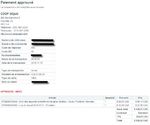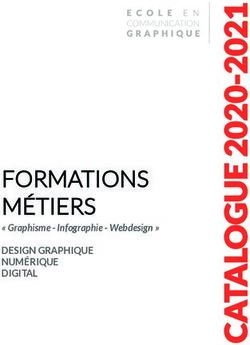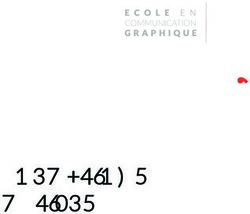Comment acheter vos livres obligatoires à partir du site web de COOP UQÀM - www.coopuqam.com
←
→
Transcription du contenu de la page
Si votre navigateur ne rend pas la page correctement, lisez s'il vous plaît le contenu de la page ci-dessous
Comment acheter vos livres obligatoires
à partir du site web de COOP UQÀM
www.coopuqam.com
Préparé par
COOP UQAM
282, Ste‐Catherine Est
Montréal (Québec)
H2X 1L4
26 novembre 2010Voici les étapes pour passer une commande de livre obligatoire en utilisant le site web de la COOP.
Ces étapes seront décrites en détail dans les pages suivantes.
1. Avez-vous déjà un profil sur notre site web?
Que vous soyez membre ou non de la COOP, vous devez créer un profil sur notre site web pour
effectuer vos achats.
Si oui, connectez-vous. (page 4)
Sinon, créez votre profil. (page 2)
2. Recherchez vos livres en utilisant la boite « Matériel obligatoire » sur la page d’accueil.
Vous aurez besoin du sigle du cours et de votre groupe pour trouver le matériel associé à
votre groupe. Ajouter les livres que vous désirez à votre panier. Recommencer cette étape pour
chacun de vos cours.
3. Affichez et révisez le contenu de votre panier. Profitez-en pour ajouter une carte de membre à
votre commande, si vous n’êtes pas déjà membre et que vous désirez le devenir.
4. Passez la commande.
5. Choisissez l’adresse, le mode d’expédition et de paiement.
6. Confirmez votre commande.
7. Il ne vous reste plus qu’à attendre votre colis ou le courriel d’une de nos librairies pour
passer prendre vos livres.
COOP UQÀM Page 1 2010-12-07Créez votre Profil :
1. Démarrez votre navigateur préféré et allez à
l’adresse www.coopuqam.com
2. Cliquez sur le lien « Créer mon profil » en haut
à droite de la page d’accueil.
Nous vous suggérons d’utiliser votre courriel
UQAM lors de la création de votre profil.
3. Sélectionnez le type de profil.
Si vous êtes étudiants, sélectionnez l’option
« Individuel ».
4. Si vous êtes déjà membre de la COOP, vous
pouvez inscrire votre numéro de membre ici
pour bénéficier des prix membres.
Si vous n’êtes pas encore membre et désirez
l’être, il vous suffira d’ajouter une carte de
membre à votre commande à partir du panier
lors de votre premier achat. Ceci vous donnera
droit aux prix membres immédiatement.
COOP UQÀM Page 2 2010-12-075. Remplissez le formulaire « Information du
profil ». Les champs suivis d’un astérisque
rouge sont obligatoires.
À la fin de cette page, vous devrez créer un mot
de passe pour accéder à votre profil.
6. Votre profil est maintenant créé et vous êtes en
ligne.
Lorsque vous êtes en ligne, votre nom apparaît
en haut à droite de la page.
COOP UQÀM Page 3 2010-12-07Achat de votre matériel obligatoire :
1. Si votre profil est créé, utilisez votre
courriel et votre mot de passe pour vous
connecter.
2. Lorsque vous êtes en ligne, votre nom
apparaît en haut à droite à la place des
boites « Courriel » et « Mot de passe »
Pour trouver facilement votre matériel,
vous aurez besoin du sigle de votre cours et
du numéro de votre groupe.
3. Sélectionnez le trimestre pour lequel vous
effectuez votre recherche.
4. Inscrivez le sigle du cours.
5. Cliquez sur « voir les groupes ».
6. Sélectionnez un groupe.
Le volet de droite devrait automatiquement
afficher la liste des livres associés à ce
groupe. Si la liste n’apparaît pas
automatiquement, cliquez sur
« Rechercher ».
Si votre groupe n’apparaît pas ou s’il n’y a
aucun livre dans la liste, vérifiez auprès de
votre professeur ou de la direction de votre
département.
COOP UQÀM Page 4 2010-12-07Assurez-vous que le bon sigle de cours et le bon
groupe apparaissent dans le haut du formulaire.
7. À droite de chacun des produits, inscrivez la
quantité que vous désirez commander.
8. Cliquez sur l’icône de double flèche à côté de la
quantité, pour forcer la mise à jour du formulaire.
9. Cliquez sur « Ajouter au panier » lorsque vous
avez terminé.
Pour ajouter les livres d’un autre cours à votre
commande, répétez les étapes 3 à 9 pour chacun
de vos cours.
10. Cliquer sur « Passer la commande » lorsque vous
avez terminé vos achats.
11. Sélectionnez l’adresse de facturation.
À partir d’ici vous pouvez modifier ou ajouter
une adresse si vous le désirez.
Prenez note que lorsque vous ajoutez ou modifiez une adresse
cela vous redirige vers votre profil. Vous devrez cliquer sur
« voir le panier » lorsque vos modifications seront terminées,
pour reprendre à partir de l’étape 10.
COOP UQÀM Page 5 2010-12-0712. Sélectionnez l’adresse de livraison et ajoutez un
commentaire si nécessaire.
Aucune livraison ne sera acceptée au
900, rue Riverside (Saint-Lambert) et au
3501, boul. St-Charles (Kirkland).
Vous pouvez aussi modifier vos adresses à partir d’ici.
Prenez note que lorsque vous ajoutez ou modifiez une adresse, cela
vous redirige vers votre profil. Vous devrez cliquer sur « voir le
panier » lorsque vos modifications seront terminées pour reprendre
à partir de l’étape 10.
13. Sélectionnez la méthode de livraison.
14. Révisez vos coordonnées.
15. Révisez votre commande.
16. Sélectionnez le mode de paiement.
17. Après révision des conditions de vente et de la
politique de sécurité et confidentialité.
Cochez la case si vous acceptez les conditions de cette
transaction.
18. Cliquez sur « Passer la commande »
COOP UQÀM Page 6 2010-12-0719. En fonction de votre choix de mode de
paiement, vous serez redirigé vers le site de
PayPal ou celui de Desjardins.
Remplissez le formulaire de paiement
correspondant à votre sélection.
20. Lorsque la transaction de paiement sera
terminée et approuvée, vous serez redirigé vers
une page de confirmation de paiement.
Si vous le désirez, vous pouvez imprimer votre
reçu en utilisant le lien « Imprimer le reçu »,
qui se trouve au bas de la page.
21. Un courriel de « info@coopuqam.com » confirmant votre transaction vous sera envoyé. Il sera suivi de messages indiquant
l’évolution du traitement de votre commande
COOP UQÀM Page 7 2010-12-07Vous pouvez aussi lire